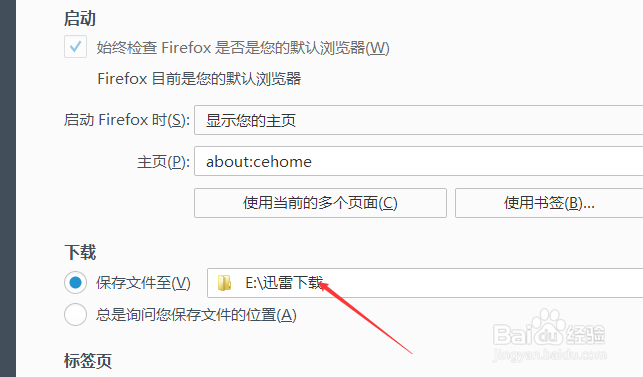FireFox火狐浏览器如何查看和修改下载目录?下面是图文记录,感兴趣的可以看一下。

一、查看保存路径
1、打开火狐浏览器,点击右上角的下载图标。
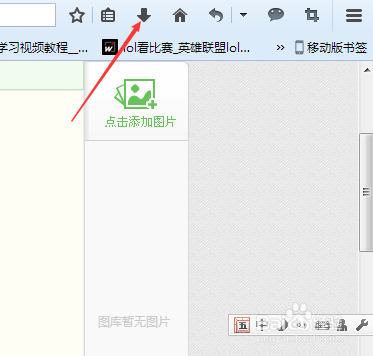
2、如图所示,点击“显示全部下载项”

3、找到一个已经完成的下载文件,点击文件夹图标,进入保存下载文件的文件夹中。
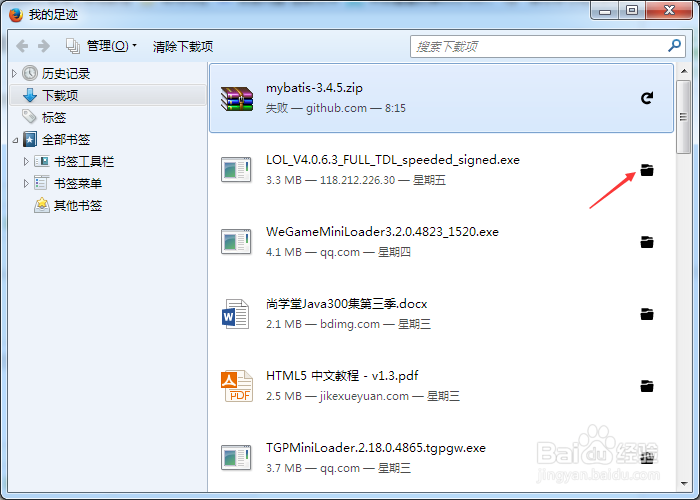
4、在如图所示可以看到路径位置。

修改保存路径
1、点击如图所示图标。
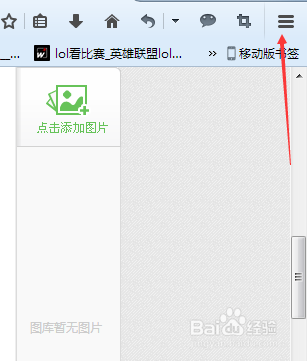
2、在展开的列表中,选择“选项”。

3、在常规项中,有下载的相关设置。
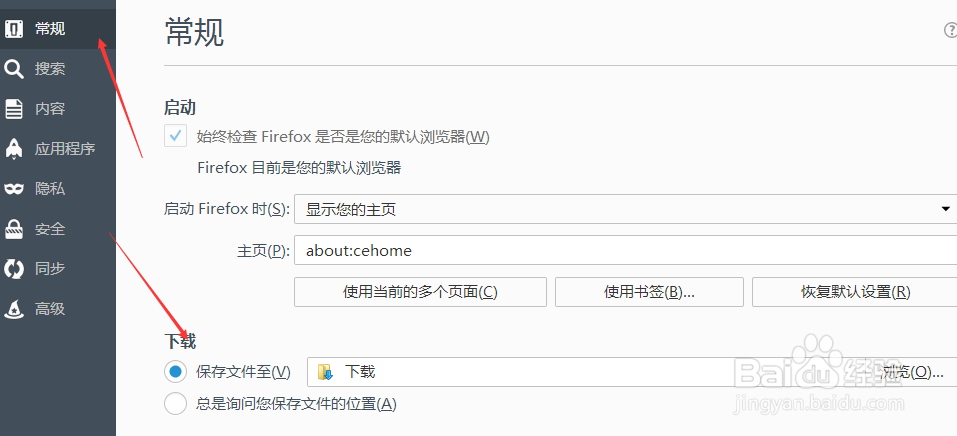
4、我们可以通过点击浏览来查看和修改它的保存位置。比如我这里将它下载保存的位置选择跟迅雷下载保存的位置一样,这样就保存位置同一,不至于那么乱。

5、然后你就可以看到它设置生效了。